削除
最終更新日: 2025年4月18日
R8 | R9
詳細表示画面で削除ボタンを用意することができます。標準では「表示する」設定となっています。
一覧表示に一括削除ボタンを用意することができます。
顧客モデルに一括削除ボタンを用意した例を示します。
一覧表示の先頭行に用意されたチェックボックスは全選択を行います。二行目以降のチェックボックスは個別データの選択を行います。
図4は最初の三行を削除対象として指定した例です。選択後に「一括削除」ボタンを押下します。確認ダイアログが表示されますので「OK」を押します。
選択したデータを削除しました。
全選択チェックボックスは、表示されているデータのみを対象とします。複数ページにまたがった検索結果があった場合でも、現在表示されているページのみとなります。
よって一括削除ボタンも、表示されているページで選択されたデータが対象になります。
削除時の被参照チェックを行うことができます。次の例は「業種」モデルのデータを削除しようとしたとき、別のモデルがこのデータを参照しているため削除処理が失敗しています。(失敗していることが正常な動作 = 参照されているため削除させたくない、となります。)
"環境>カスタマイズ>詳細>削除時に被参照チェックを行う" を有効にします。(この設定を切り替えるとフルビルドになります。)
ただし次のモデルは除きます。
※ これらを強制的に解除し、被参照チェックを行うようにする方法をこのあと説明します。
この設定を "行わない" とすると、この項目の参照先モデルについての被参照チェックを行わないように制御することができます。
"画面>その他>モデルの関連性>削除時の被参照チェックを行う" を"チェックしない"にします。このモデルは被参照チェックを行わないようになります。
"画面>その他>モデルの関連性>削除時の被参照チェックを行う" 設定が空白(未設定)のとき、参照先モデルがサブモデルまたはカスケード削除の対象モデルの場合、被参照チェックの対象外となります。
削除時の被参照チェックを行う条件をまとめます。
詳細表示画面
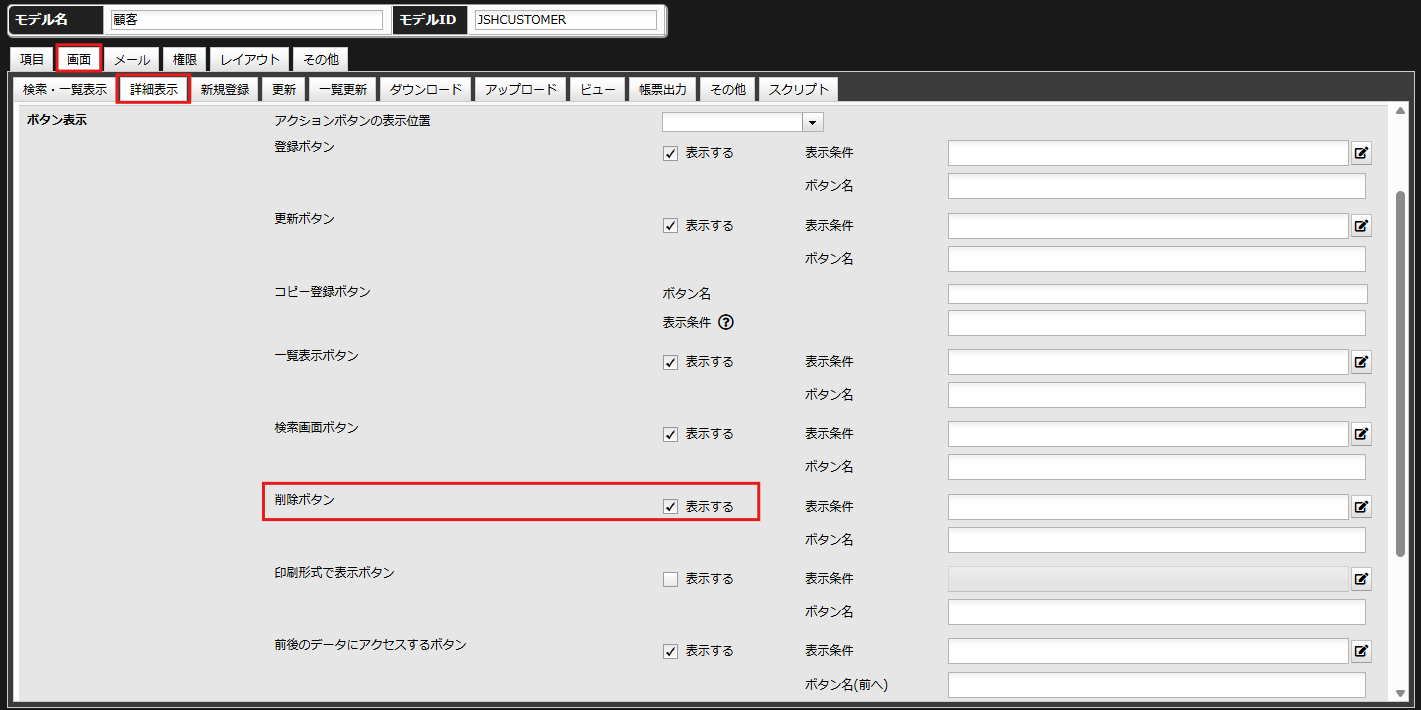
一覧表示画面(一括削除)

例
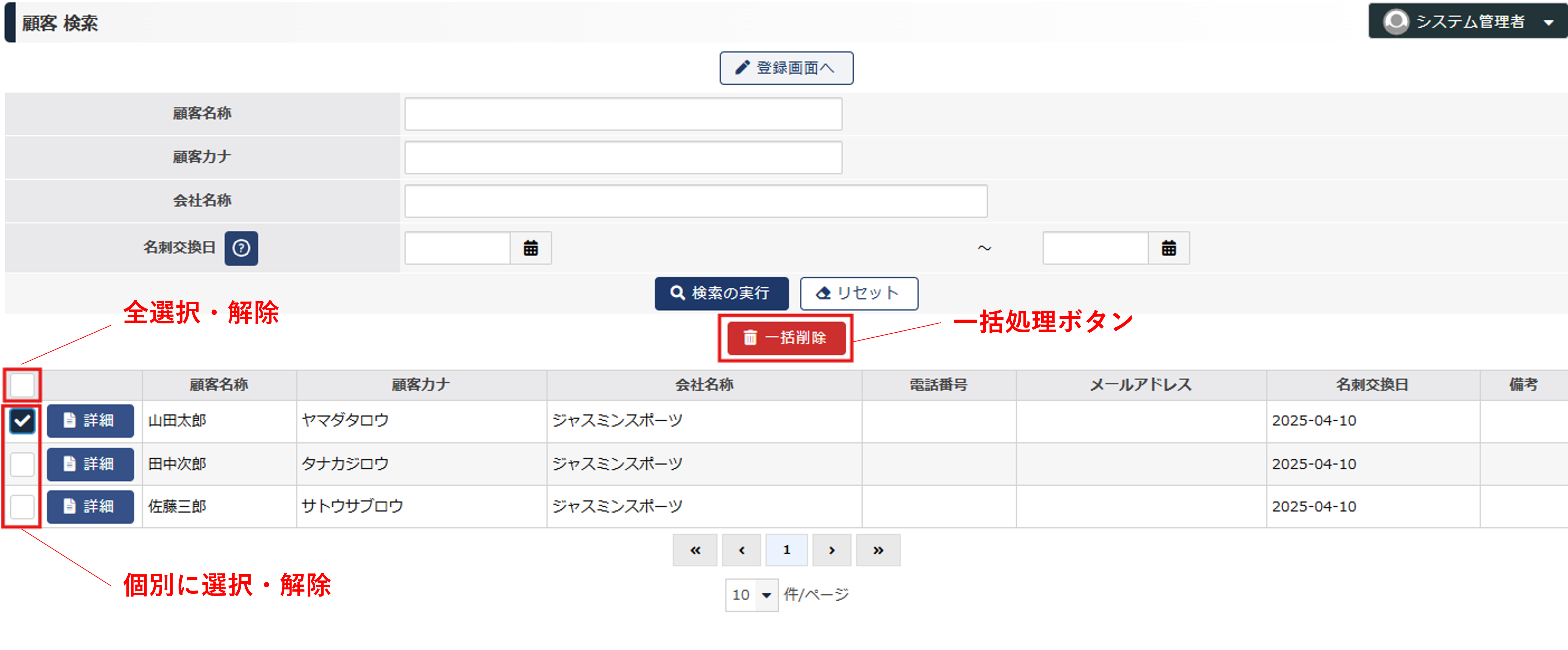
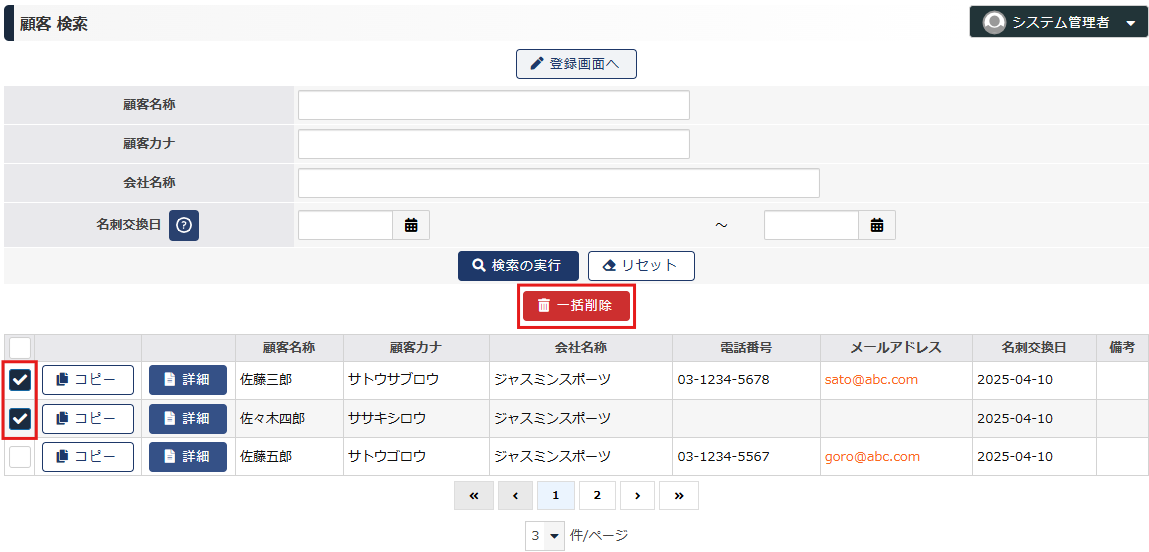
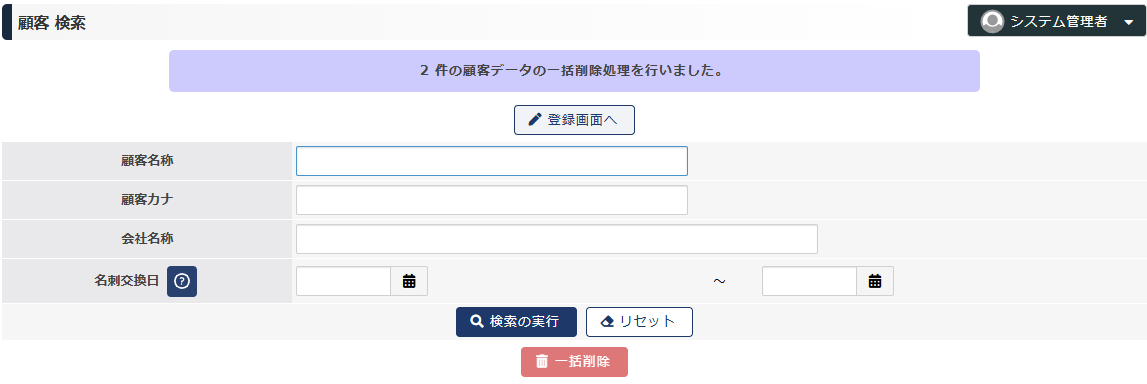
全選択チェックボックスの影響範囲
削除後に遷移する画面
参照されているデータを削除させない9.3.0
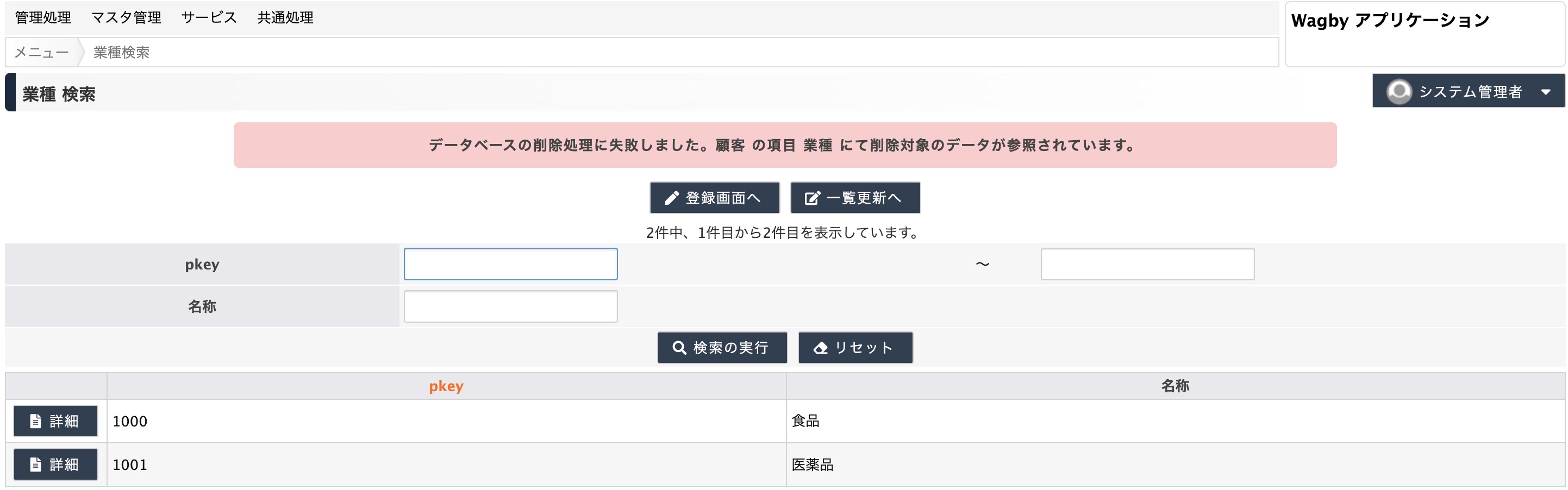
設定方法
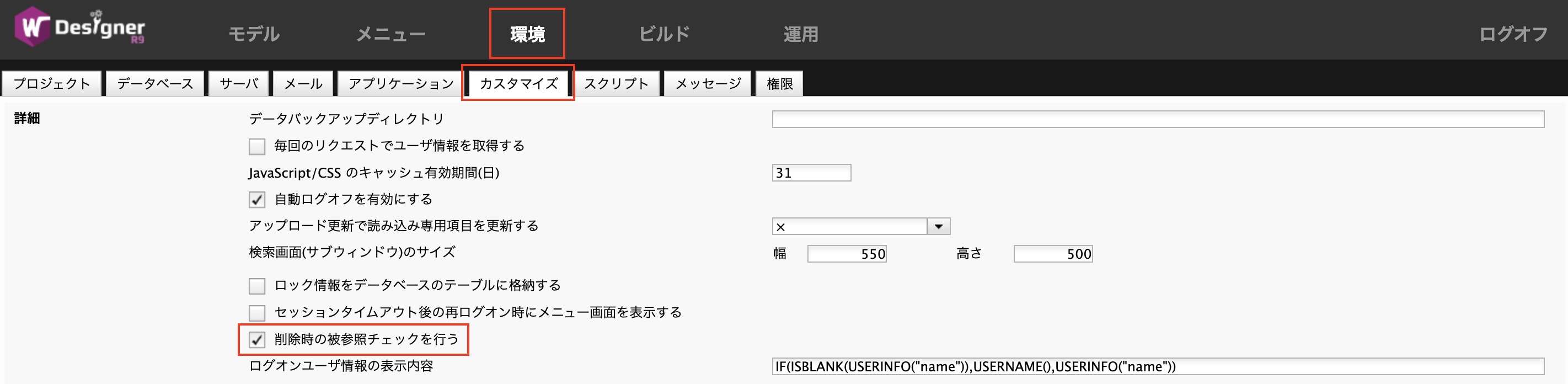
除外ルール
項目毎に適用を除外する
今回の例では「業種」モデルを参照している「顧客」モデルの「業種」項目に、被参照チェックを行わないという除外ルールを指定します。
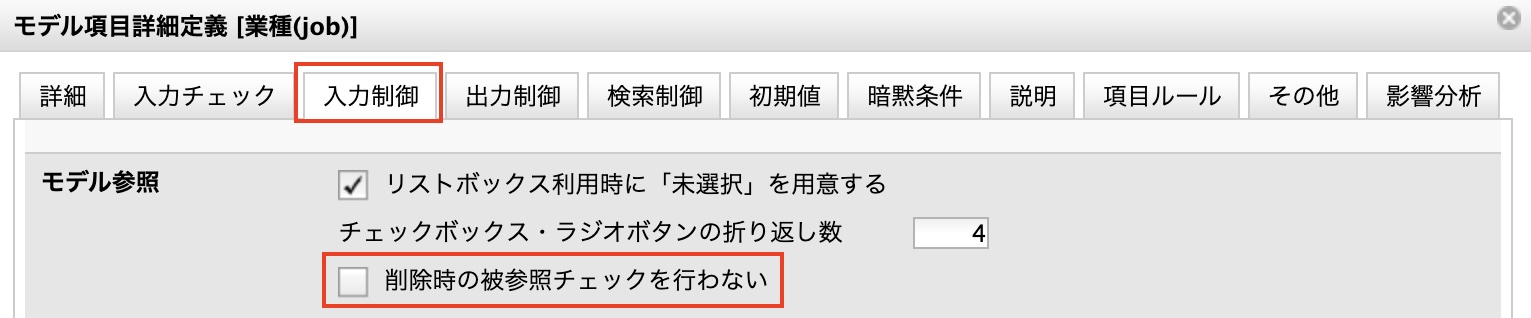
モデル毎に適用を除外する
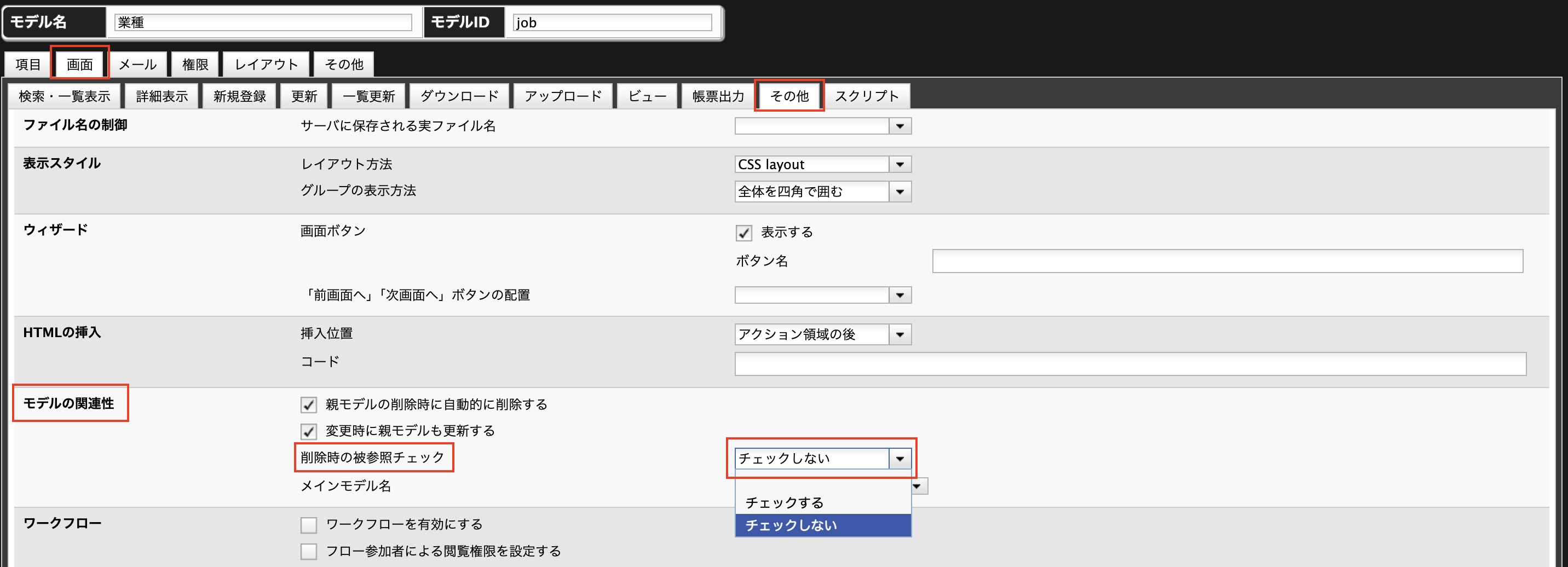
強制ルール
強制的に被参照チェックを行う
これを強制的に(被参照チェックを)行うように変更することができます。"画面>その他>モデルの関連性>削除時の被参照チェックを行う" を"チェックする"にします。
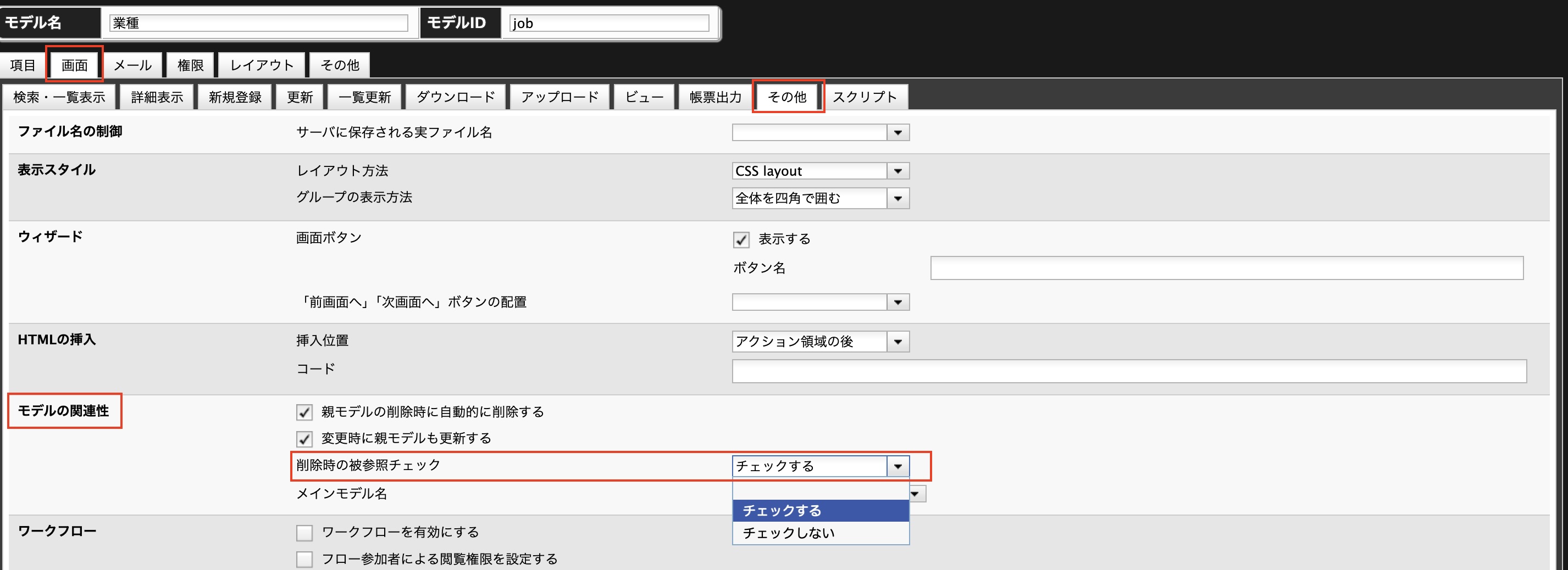
まとめ